网线怎么连接电脑上 如何正确连接电脑网线
更新时间:2024-01-21 14:54:53作者:xtliu
在今天的数字时代,互联网已经成为人们生活中不可或缺的一部分,而要让我们的电脑能够顺利接入网络,正确连接网线则是至关重要的一步。对于一些刚接触电脑的人来说,网线的连接可能会让他们感到困惑。网线应该如何连接到电脑上才能确保网络连接的稳定性呢?本文将为您详细介绍正确连接电脑网线的方法。
具体步骤:
1.【第一步】
首先,我们要准备好我们的网线。如下图,网线要保证完整,没有损毁。

2.【第二步】
找到电脑上面插网线的端口,如图所示。一般在电脑的侧面,端口比其他接口大。

3.【第三步】
讲网线的一段的连接头插入电脑端口,如图。

4.【第四步】
然后找到网关,小编箭头指向的三个黄色端口,可以任选一个接入网线。

5.【第五步】
下图小编已经将另一个端口接入了网关。

6.【第六步】
接着,我们就能在电脑上面看到一个“电脑”的图标。也就是我们用网线联网的标志。
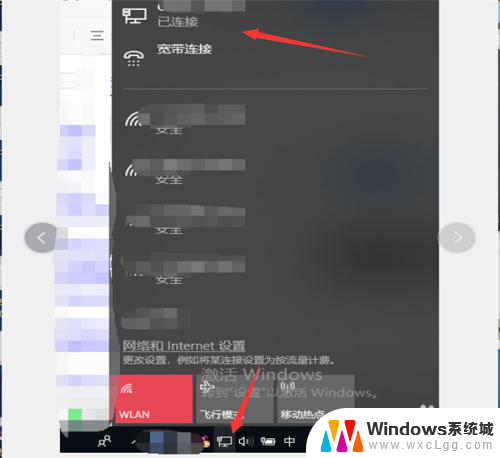
以上就是如何连接电脑上的网线的全部内容,如果你遇到相同的问题,可以参考本文中介绍的步骤来进行修复,希望对大家有所帮助。
网线怎么连接电脑上 如何正确连接电脑网线相关教程
-
 连接电脑的网线 如何正确连接电脑网线
连接电脑的网线 如何正确连接电脑网线2024-02-17
-
 如何电脑连接网线上网 笔记本电脑如何通过网线连接上网
如何电脑连接网线上网 笔记本电脑如何通过网线连接上网2024-09-04
-
 电脑的以太网线插在哪里 如何正确连接电脑网线
电脑的以太网线插在哪里 如何正确连接电脑网线2023-12-06
-
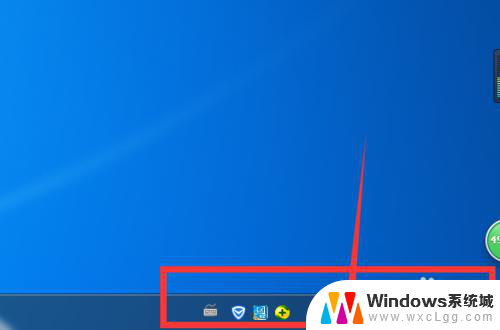 一体机连接无线网络怎么连接 电脑一体机如何无线上网
一体机连接无线网络怎么连接 电脑一体机如何无线上网2024-01-22
-
 笔记本电脑连接无线上不了网 笔记本电脑连接上无线网络但无法正常上网的解决方法
笔记本电脑连接无线上不了网 笔记本电脑连接上无线网络但无法正常上网的解决方法2024-04-14
-
 笔记本电脑连网线后怎么上网 笔记本如何设置连网线连接
笔记本电脑连网线后怎么上网 笔记本如何设置连网线连接2024-05-14
电脑教程推荐
- 1 固态硬盘装进去电脑没有显示怎么办 电脑新增固态硬盘无法显示怎么办
- 2 switch手柄对应键盘键位 手柄按键对应键盘键位图
- 3 微信图片怎么发原图 微信发图片怎样选择原图
- 4 微信拉黑对方怎么拉回来 怎么解除微信拉黑
- 5 笔记本键盘数字打不出 笔记本电脑数字键无法使用的解决方法
- 6 天正打开时怎么切换cad版本 天正CAD默认运行的CAD版本如何更改
- 7 家庭wifi密码忘记了怎么找回来 家里wifi密码忘了怎么办
- 8 怎么关闭edge浏览器的广告 Edge浏览器拦截弹窗和广告的步骤
- 9 windows未激活怎么弄 windows系统未激活怎么解决
- 10 文件夹顺序如何自己设置 电脑文件夹自定义排序方法